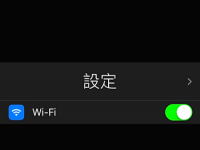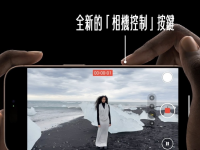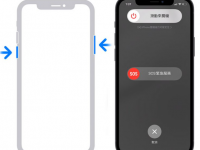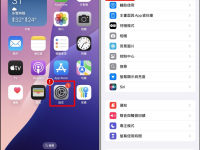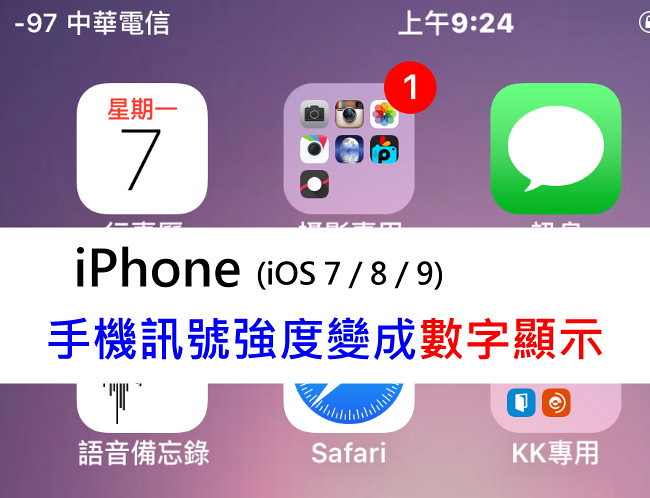
iPhone在显示手机收讯的图标都是使用圈圈显示,实心的圈圈越多代表讯号越好,空心的圈圈越多表示讯号很弱,锐达哥除了看这些圈圈看腻了之外,没有数字化的显示真的很难懂到底讯号好不好,原来一串简单的数字+符号,就能让这些圈圈变成数字显示,更容易清楚了解目前收讯到底好不好!?
这就是修改前、后的比较图,修改方法很简单。
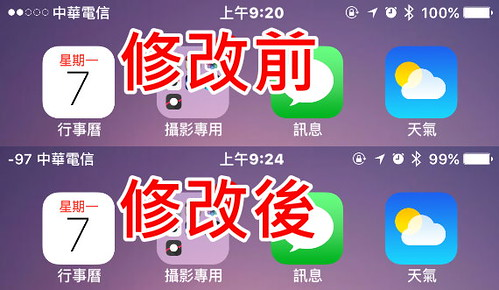
步骤一
打开「电话」功能,切换到「数字键盘」,输入「*3001#12345#*」,最后按下「通话」。
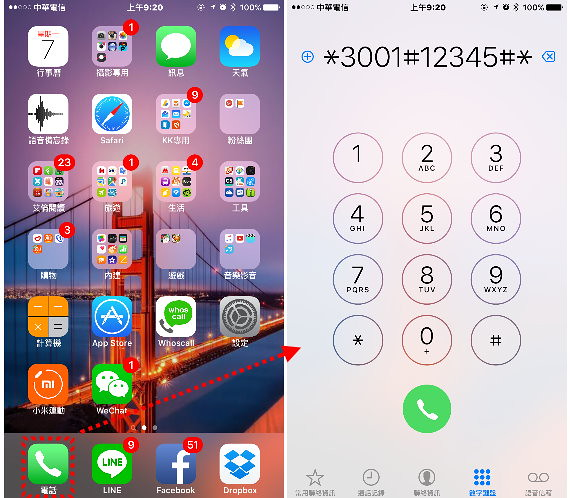
步骤二
按下通话后,手机会出现 Field Test 的画面,这时候按下「电源键+Home键」,一开始锐达哥犯傻直接按电源键重新开机,一看还是一样圈圈的讯号图,才发现锐达哥忘记按电源键+Home键。
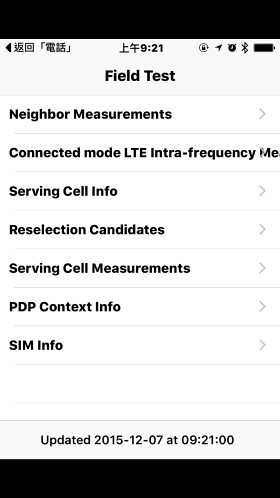
重新启动手机后,嘿嘿嘿… 右上角就显示数字符号啰!
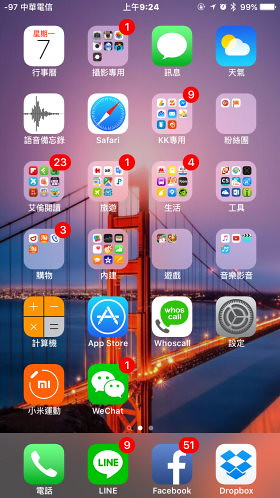
数字信号分别代表:
-50 ~ -75: 收讯非常好
-75 ~ -90: 收讯不错
-90 ~ -110: 收讯普通
-110 ~~~: 收讯很糟或是没讯号
如果想从数字显示变回原本的信号圈圈显示再输入一次「*3001#12345#*」又可以恢复了。